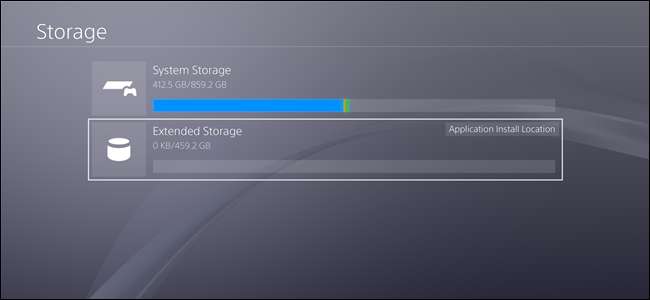
Користувачі PlayStation давно хотіли підключити зовнішній USB-накопичувач до своєї консолі та використовувати його як локальне сховище для ігор, додатків тощо. Після довгих років очікування Sony включила цю функцію в оновлення програмного забезпечення 4.50. Ось як це зробити.
ПОВ'ЯЗАНІ: Яка різниця між PlayStation 4, PlayStation 4 Slim та PlayStation 4 Pro?
Перш ніж почати, слід переконатися, що вибрали правильний диск. Якщо у вас є старий накопичувач USB 2.0, я, мабуть, уникну його, оскільки він буде занадто повільним. Накопичувачі USB 3.0 - це шлях, який на даний момент повинен бути плідним. Тільки майте на увазі, що ви будете грати в ігри з цього диска, тому чим швидше це, тим краще.
Маючи це на увазі і керуючи рукою, продовжуйте і підключайте цього поганого хлопчика до своєї PlayStation. Тут я використовую PS4 Pro, тому мій пристрій підключений до USB-порту на задній панелі пристрою, але насправді не має значення, яким шляхом ви з ним підете.
Як тільки ви підключите його, PlayStation повинен показати сповіщення про те, що він знайшов диск, і ви можете встановити речі на цьому диску. Клацніть на сповіщення, щоб розпочати.

Якщо з якихось причин воно не відображає сповіщення, ви також можете перейти до меню Налаштування, прокрутити вниз до Пристрої, а потім вибрати Пристрої зберігання USB. Виберіть тут свій USB-накопичувач. Це повинно потрапити в те саме меню, що й натискання сповіщення, якби воно насправді було там.
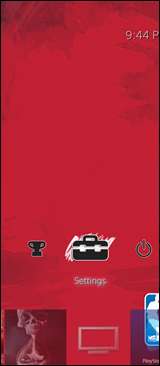
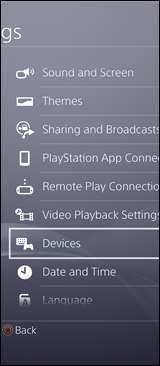
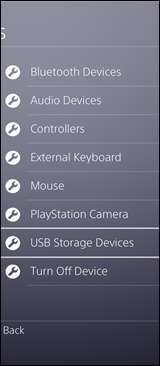
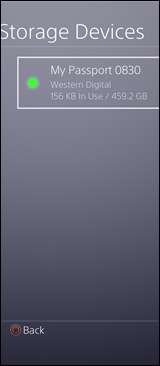
Наступне меню повідомить вас, що ви можете встановити тут дані програми (читайте: ігри), але збереження файлів, знімків екрана тощо все одно зберігатиметься в локальній пам’яті пристрою. Натисніть "Далі".
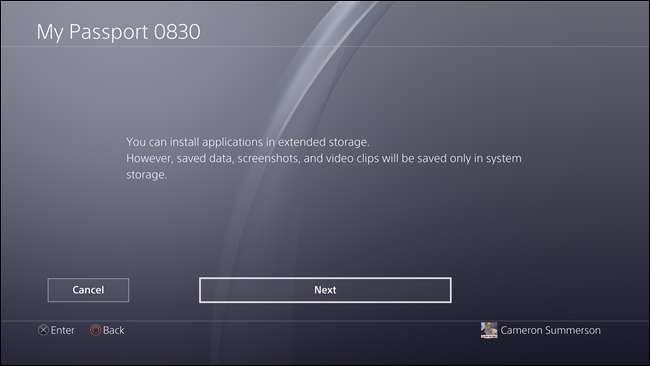
Тут ви побачите деталі вашого диска. Переконайтеся, що все правильно (це може мати вирішальне значення, якщо у вас підключено більше одного USB-накопичувача), а потім натисніть кнопку «Форматувати як розширене сховище».
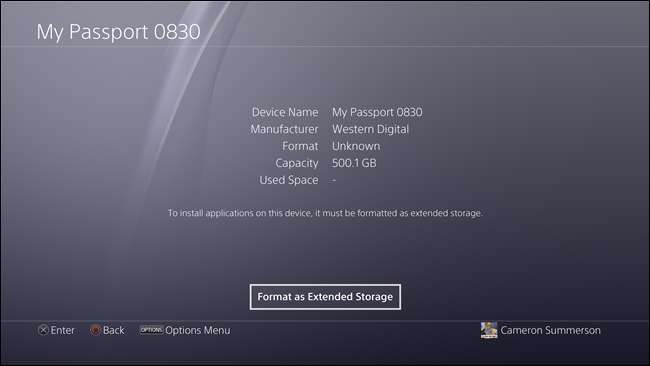
A з’явиться попередження. Натисніть "Форматувати".
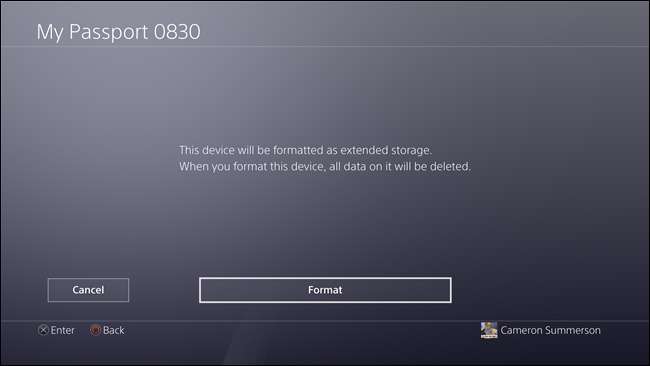
І ще одне попередження. Sony справді хоче переконатися, що ви знаєте, що тут відбувається. Виберіть "Так".
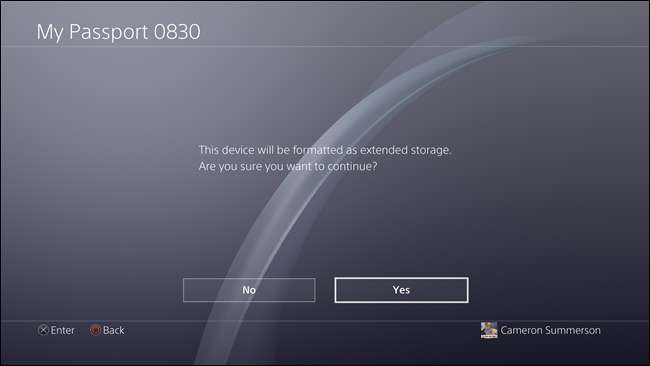
Цей процес не повинен тривати довго, але це буде залежати від розміру накопичувача. Однак після його завершення ви отримаєте сповіщення про те, що воно готове до роботи, і тепер це місце за замовчуванням для зберігання програм.
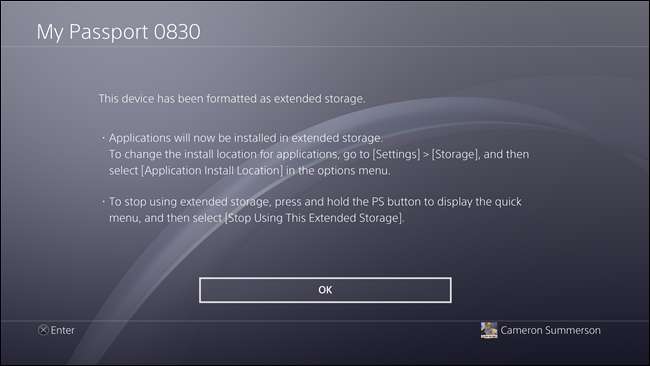
Як змінити місце зберігання за замовчуванням
Якщо ви вирішили деякий час продовжувати встановлювати програми у внутрішню пам’ять, ви завжди можете змінити місце за замовчуванням. Для цього перейдіть до меню Налаштування (це маленький значок валізи на панелі дій), а потім виберіть Зберігання.
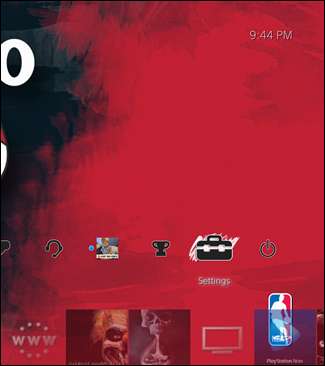
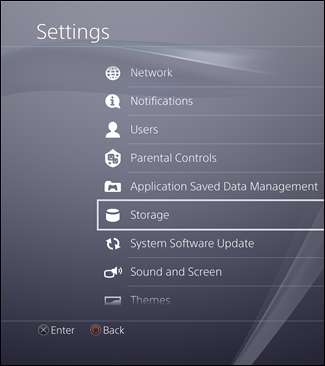
Тут мають відображатися обидва диски, позначені як Системне сховище та Розширене сховище, причому останній буде вашим нещодавно доданим USB-накопичувачем.
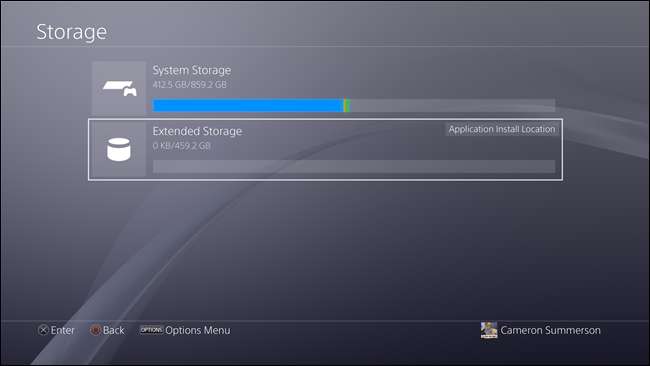
Вибравши будь-який диск, натисніть кнопку Параметри на контролері. Це відкриє бічне меню.
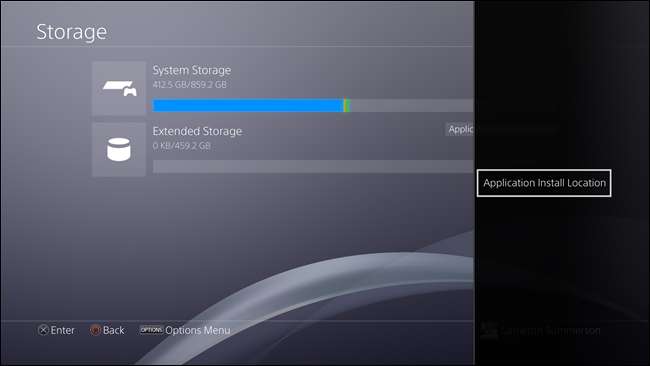
Тут виберіть "Місце встановлення програми", а потім виберіть, де ви хочете, щоб речі встановлювались за замовчуванням.
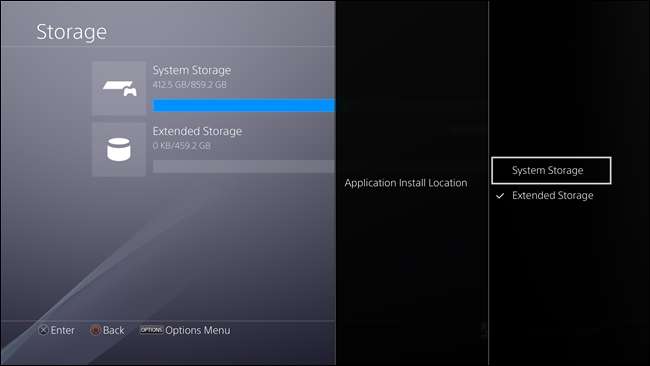
І це все.
Незважаючи на те, що фантастично, нарешті, мати це як варіант, це все ще не ідеальна система. Я хотів би сприймати це як більше динамічне рішення, коли воно спочатку використовує системне сховище, а потім динамічно переходить до зовнішнього сховища, коли внутрішнього місця недостатньо, але, можливо, я тут просто занадто вибагливий. Загалом, я радий, що це нарешті можливо.






